Leistungsstarker Multiformat-Videokonverter für Mac von Vidmore
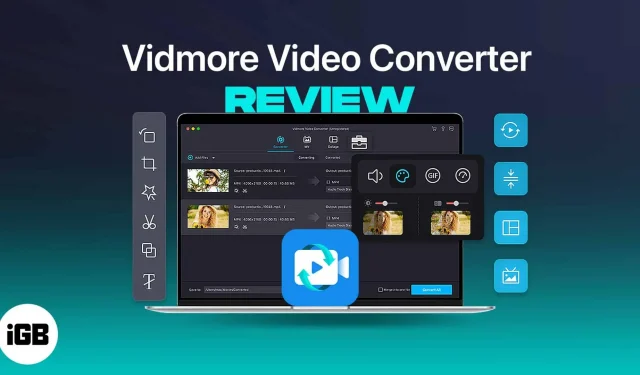
Vidmore Video Converter ist eine praktische, intelligente und funktionsreiche Videobearbeitungsanwendung für Mac und Windows. Neben der Unterstützung des Exports in über 200 Formate verfügt es über eine Reihe von Tools, mit denen Sie Ihre Videos bearbeiten, verbessern und skalieren können.
Profis
- Saubere Benutzeroberfläche
- Unterstützt viele Video-/Audioformate
- Bietet Batch-Konvertierung
- 4K-Unterstützung
- Vollgepackt mit zusätzlichen Funktionen
Minuspunkte
- Die monatlichen Abonnementkosten sind etwas teurer
- Nur für Mac und Windows verfügbar. Eine iOS/Android-App wäre eine tolle Ergänzung
Preis: Das Abonnement beginnt bei 19,95 $/Monat.
Menschen lieben es, Filme, Dokumentationen, Vlogs usw. anzusehen. Und viele Menschen sind dank YouTube, TikTok und anderen Social-Media-Plattformen vom Sitzen auf den Bildschirm umgestiegen. Wenn Sie also zu den aufstrebenden YouTubern gehören oder sich in der Branche etabliert haben, wissen Sie bereits, dass der Export von Videos in mehrere unterstützte Formate immer mühsam ist.
Ich habe etwas, das Ihnen helfen und Ihnen etwas Last von den Schultern nehmen könnte. Vidmore Video Converter unterstützt über 200 Formate und könnte genau das sein, was Sie brauchen. Lesen Sie weiter, um herauszufinden, ob es Ihre Zeit und Ihr Geld wert ist.
Vidmore Video Converter für Mac und Windows: Eine detaillierte Rezension
Vidmore Video Converter ist eine Desktop-Anwendung, die für Mac und Windows verfügbar ist. Es handelt sich um eine multifunktionale Anwendung, die Videos in über 200 Formate konvertiert und exportiert, darunter MP3 in M4R, WebM in MP4 oder MKV in MP4.
Außerdem können Sie Videos auch konvertieren, um bestimmte Geräte zu unterstützen. Und das alles ohne Einbußen bei der Qualität des Filmmaterials. Benutzer können aus über 100 Voreinstellungen für verschiedene Geräte wählen, darunter iPhone, iPad, verschiedene Samsung-Geräte, Fernseher und sogar Sony PlayStation.
Hier finden Sie eine Liste aller unterstützten Geräte. Wenn eine einfache Videokonvertierung nicht verlockend genug ist, unterstützt Vidmore Video Converter auch die Audiokonvertierung. Das Tüpfelchen auf dem i ist, dass Sie sogar Audio aus Videodateien extrahieren können.
Aber das Konvertieren von Videos von einem Format in ein anderes oder das Extrahieren von Audio ist nicht alles, was Vidmore Video Converter bietet. Sie erhalten außerdem Funktionen wie das Hinzufügen von Bildern oder Videos mit Musik, die die App in eine Diashow umwandelt, die Sie anschließend in der App auf Social-Media-Plattformen teilen können.
Darüber hinaus haben wir auch eine In-App-Symbolleiste, eine wahre Schatzkiste voller nützlicher Funktionen (mehr dazu später).
Unterstützte Formate Vidmore Video Converter
Unterstützt Vidmore Video Converter über 200 Konvertierungsformate oder ist es nur ein Marketingtrick? Ich bin mir sicher, dass sogar Sie die gleiche Frage hatten. Und die Antwort darauf liegt in der Tatsache, dass die „Ziffer 200+“ sowohl Eingabeformate als auch Ausgabeformate umfasst, sowie die separate Aufteilung der Codecs innerhalb dieser Formate.
Einige der Eingabeformate zusammen mit unterstützten Vidmore-Codes sind:
- MP4: H.264/AVC, XVID, MPEG-4, MJPEG, ProRes, H.263, DIVX, HEVC/H.265
- MOV: H.264/AVC, XVID, MPEG-4, MJPEG, ProRes, Apple Intermediate Codec, DNxHD, Sorenson 1/3, HEVC/H.265
- MKV: H.264/AVC, XVID, MPEG-4, MJPEG, DIVX, VC-1, Theora, DV, unkomprimiert, MPEG, HEVC/H.265
Ebenso sind hier einige der Ausgabeformate zusammen mit den unterstützten Vidmore-Codes aufgeführt:
- MP4: MPEG-4, H.264, HEVC/H.265
- VIDEO: H.264, XVID
- MKV: H.264, XVID, HEVC/H.265
Auf dieser Seite finden Sie eine Liste aller unterstützten Audio- und Video-Eingabe-/Ausgabeformate.
So konvertieren Sie Videos auf Vidmore
Lassen Sie uns herausfinden, ob Vidmore Video Converter die Grundlagen richtig beherrscht oder ob es sich nur um eine Anwendung mit ein paar Funktionen handelt, um Verbraucher anzulocken. Um diese Frage zu beantworten, schauen wir uns genauer an, wie man Videos in Vidmore konvertiert und ob Vidmore Videos effektiv und ohne Probleme konvertiert.
- Öffnen Sie Widmore.
- Klicken Sie oben rechts auf „Dateien hinzufügen“. (Sie können eine einzelne Datei hinzufügen oder einen Ordner hinzufügen, der mehrere Dateien enthält.)
- Wählen Sie die Datei aus, die Sie konvertieren möchten, und klicken Sie auf „Öffnen“.
- Die hinzugefügte Datei/der hinzugefügte Ordner wird in den Abschnitt „Konvertieren“ geladen.
- In diesem Abschnitt können Sie Änderungen am hinzugefügten Video vornehmen. Es gibt mehrere Möglichkeiten, Änderungen am Video vorzunehmen, und Sie können auch Änderungen vornehmen an:
- Video: Formate, Auflösung und Qualität oder erstellen Sie benutzerdefinierte Einstellungen.
- Audio: Format, Bitrate oder benutzerdefinierte Einstellungen erstellen.
- Gerät: Wählen Sie das Gerät aus, für das Sie das Video exportieren, sowie die Auflösung und Qualität.
- Nachdem Sie die erforderlichen Änderungen vorgenommen haben, klicken Sie auf „Alle konvertieren“ oder „In eine Datei kombinieren“.
- Die App konvertiert das Video und ein Popup-Fenster zeigt Ihnen den Pfad zum Speichern des Videos an.
Reibungslose und benutzerfreundliche Benutzeroberfläche
Die Benutzeroberfläche von Vidmore Video Converter ist recht einfach und leicht zu navigieren. Jemand wie ich, der keine Erfahrung in der Videobearbeitung hatte, konnte Videos mit geringem Aufwand ansehen und konvertieren. Auch die Anweisungen auf dem Bildschirm sind hilfreich.
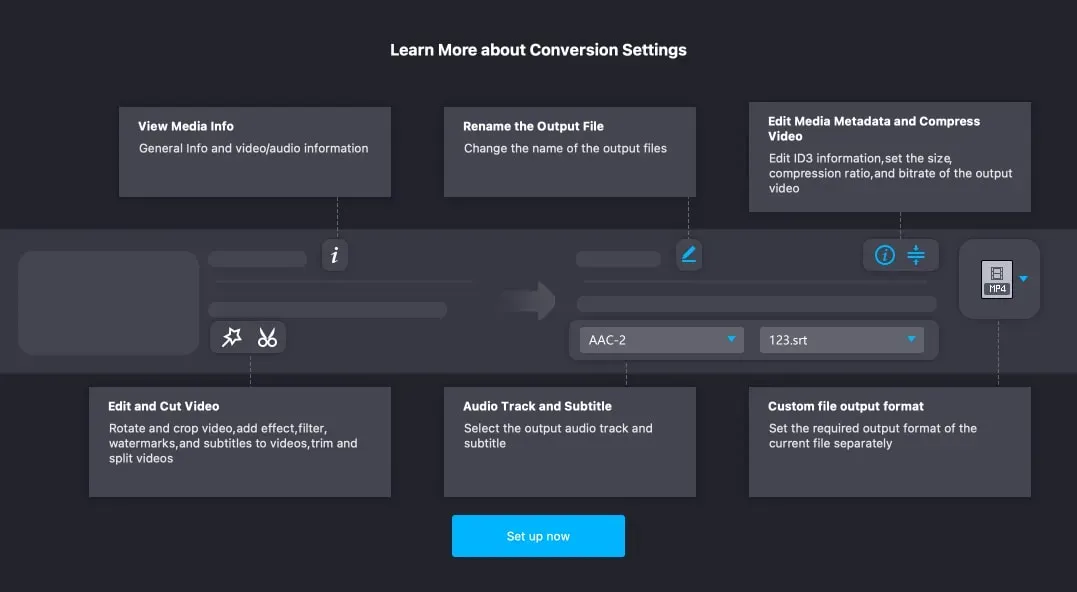
Ich habe keine Beschwerden über die Benutzeroberfläche und die Arbeit mit der Anwendung. Sie müssen sich nicht in die Einstellungen vertiefen, um Dateiformate, Speicherort usw. zu ändern. Konverter, MV Maker, Collage Maker und Toolbox sind getrennt und verfügen über separate Registerkarten.
Eine Reihe von Tools zur Verbesserung Ihrer Videos
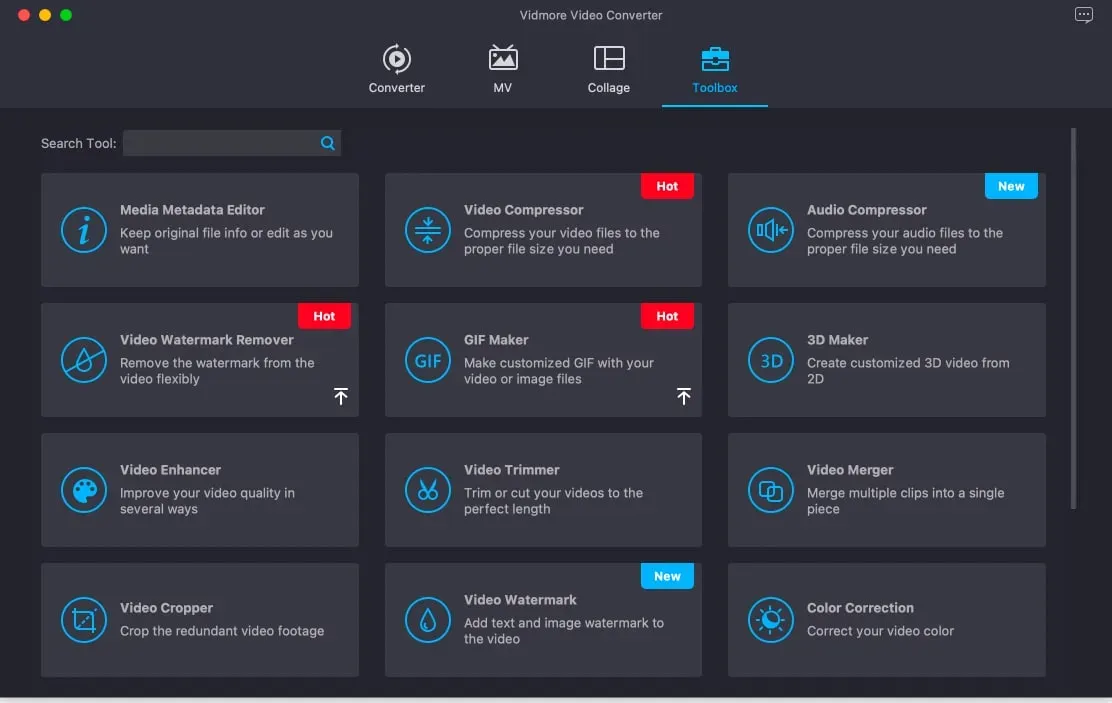
Die Registerkarte „Extras“ ist eine Fundgrube voller Funktionen, mit denen Sie Ihr Video verbessern oder ganz einfach ein Meisterwerk erstellen können. Bevor wir auf die Details eingehen, möchte ich alle Funktionen auflisten, die Vidmore Toolbox zu bieten hat.
- Video-Enhancer.
- Herausgeber von Medienmetadaten.
- Videokompressor.
- Audiokompressor.
- Wasserzeichen aus Video entfernen.
- GIF-Ersteller.
- 3D-Maker.
- Video-Trimmer.
- Video zusammenführen.
- Video zuschneiden.
- Video-Wasserzeichen.
- Farbkorrektur.
- Video-Geschwindigkeitsregler.
- Videoumkehr.
- Videorotator.
- Lautstärkeverstärker.
- Tonsynchronisation.
- Dateidatenkonverter.
Mit der Symbolleiste können Sie alles von der Audiokomprimierung bis zur Konvertierung von 2D-Videos in 3D-Videos mit wenigen Klicks erledigen. Ich bin beeindruckt und hatte beim Ausprobieren der Funktionen keine Probleme. Ich habe versucht, 2D-Videos in 3D zu konvertieren, und das Ergebnis ist so.
Die Videogröße betrug 40 MB und nach der Konvertierung erhöhte sich die Dateigröße auf 400 MB. Der Konvertierungsvorgang dauerte auf meinem MacBook Air M1 etwa 5 Minuten. Und die Leistung ist beeindruckend.
Sollte ich Vidmore Video Converter kaufen?
Vidmore Video Converter bietet viele Funktionen. Und das sind echte Features, keine Marketing-Gimmicks. Wenn Sie das Angebot der App nutzen, liefert sie und enttäuscht nicht. Er beherrscht die Grundlagen und alle Extras sind nur das Tüpfelchen auf dem i.
Nach alledem ist Vidmore Video Converter kein kostenloses Tool und hat seinen Preis. Das monatliche Abonnement kostet 19,95 $ und unterstützt ein Gerät. Die lebenslange Lizenz ist verlockender, da sie nur 49,95 $ kostet und 3 Geräte unterstützt; Bitte beachten Sie, dass es sich hierbei um eine einmalige Zahlung handelt.
Wie gesagt, Vidmore Video Converter erfüllt die Grundlagen und die zusätzlichen Funktionen sind ausgefeilte Endprodukte. Meiner Erfahrung nach funktioniert die App recht gut und ich kann sie zu 100 % weiterempfehlen.
Wenn Sie die App jedoch ausprobieren möchten, bevor Sie eine Entscheidung treffen, sollten Sie sie herunterladen und ihre Funktionen ausprobieren. Ich bin mir sicher, dass Sie nicht enttäuscht sein werden, wenn Ihr Workflow eine Videokonvertierung erfordert.



Schreibe einen Kommentar